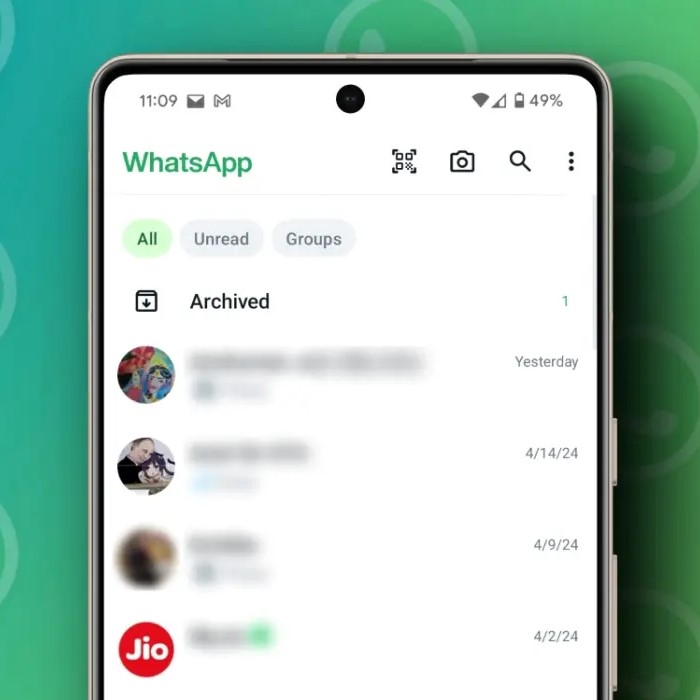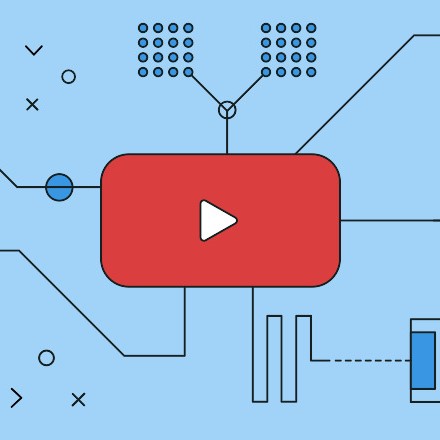از همان ابتدای ظهور تلفن همراه و پس از آن اسمارتفونها، کیبورد جزو لاینفک زندگی ما شده است. بهوسیله کیبورد است که ما ایمیل و پیامک میفرستیم و توییت میکنیم یا به جستجو در اینترنت میپردازیم. خواه شما تایپیست حرفهای باشید و خواه بهتازگی با دیوایسهای جدید مبتنی بر ویندوز ۱۰ موبایل، یعنی Lumia 950 و Lumia 950LX، آشنا شده باشید، ترفندهایی وجود دارد که سرعت تایپ شما را بیشتر میکند.
در این مطلب ما به ۱۱ مورد آنها میپردازیم که البته چند مورد از این ترفندها در دیگر سیستم عاملها نیز عمل میکند.
۱- نقطه ته خط با دو بار ضربه بر Space
این مورد از جمله قدیمیترین ترفندهاست که تقریبا در تمام سیستم عاملهای موبایل دیده میشود. بهسادگی با دو بار ضربه زدن روی دکمه طویل فاصله (یا همان Space) قادرید نقطهای انتهای جمله بگذارید. البته طبیعتا شما میتوانید دکمه «نقطه» را در همان صفحه پیدا کنید، ولی بهدلیل بزرگتر بودن دکمه فاصله، نقطهگذاری به این روش سریعتر انجام میشود.
۲- سوایپ برای اعداد یا سمبلها
بهجای اینکه دکمه سمبلها را بزنید و سپس اقدام به تایپ عدد یا نشانه موردنظر نمایید، فقط سوایپ کنید! سوایپ در لغت بهمعنای لغزش و کشش است و اینجا بدین معناست که انگشتتان را، بدون اینکه از کیبورد بردارید، روی آن بلغزانید. برای مثال، اگر شما فقط میخواهید عدد ۳ را تایپ کنید، انگشت خود را روی دکمه سمبل (123&) در گوشه پایین سمت چپ بگذارید و به سمت عدد ۳ حرکت دهید و سپس رها کنید. بلافاصله کیبورد به حالت تایپ حروف درمیآید و میتوانید به ادامه تایپ خود بپردازید.
۳- سوایپ برای نشانهگذاریهای رایج
اگر دکمه نقطه را نگه دارید، خواهید دید که نشانههای رایج مانند علامت سوال و تعجب و غیره ظاهر میشوند. میتوانید پس از ظهور این نشانهها بهسادگی روی آنها مجددا ضربه بزنید یا اینکه از همان ابتدای کار، با سوایپ کردن (مانند آنچه در ترفند قبل گفتیم) به سمت علامت موردنظر بروید.
۴- سوایپ برای تایپ edu. یا net. یا org.
زمانی که قصد دارید آدرس اینترنتی تایپ کنید، مرورگر Microsoft Edge دکمه com. را بهصورت پیشفرض برای شما ظاهر میکند. با فشردن و نگهداشتن آن، میبینید که سایر موارد همچون org. یا net. نیز ظاهر میشود که برای دسترسی به آنها باید انگشتتان را روی کیبورد به سمت آنها سوایپ کنید. طبیعتا این کار از تایپ دستی آنها بسیار سادهتر و سریعتر انجام میپذیرد.
۵- ضربه و نگهداشتن دکمه Shift برای CAPS LOCK
دکمه caps lock روی کیبورد رایانه را حتما میشناسید. برای دستیابی به این دکمه در ویندوز ۱۰ موبایل باید دکمه Shift را بفشارید و لحظاتی نگه دارید تا تمام حروف بهصورت بزرگ به نمایش درآیند. همچنین میتوانید با دو بار ضربه زدن روی دکمه Shift نیز این کار را انجام دهید. برای بازگشت به حالت عادی کافی است مجددا یک بار دکمه Shift را بزنید.
۶- استفاده از اشارهگر جدید کیبورد ویندوز ۱۰ موبایل
به کیبورد ویندوز ۱۰ موبایل گزینه جدیدی افزوده شده که بهشکل دایرهای آبیرنگ بالای دکمه تغییر زبان قرار دارد. این گزینه به شما کمک میکند بهسادگی میان متن جابجا شوید و اشکالات تایپی خود را تصحیح کنید یا حروف جاافتاده را در مکان صحیح خود قرار دهید.
۷- اضافه کردن کلمات به لیست پیشنهادات
کیبورد ویندوز ۱۰ موبایل به سیستم پیشنهاد کلمات بعدی مجهز شده که هنگام تایپ، گزینههای پیشنهادی را بالای کیبورد به نمایش میگذارد. در صورتی که کلمه موردنظر شما که از آن زیاد استفاده میکنید در دیتابیس کیبورد وجود ندارد، باید آن را بهصورت دستی به لیست پیشنهادات اضافه کنید و برای این کار کافی است این مراحل را طی کنید: کلمه موردنظر را در اپلیکیشنی همچون Mail یا OneNote تایپ و سپس آن را انتخاب کنید و بعد دکمه «به علاوه» را، که کنار لغت ظاهر شده، بفشارید تا کلمه دلخواه شما به لیست پیشنهادات کیبورد اضافه شود.
۸- تغییر مکان کیبورد به سمت چپ یا راست
اگر به تایپ با یک دست علاقه دارید، به شما پیشنهاد میکنیم برای راحتی بیشتر در تایپ کیبورد را به یکی از دو جهت چپ یا راست تلفن هوشمند ویندوزی خود منتقل کنید. برای انجام دادن این کار، زمانی که کیبورد در حال اجراست دکمه 123& را بفشارید و برای چند لحظه نگه دارید. خواهید دید که آیکونهای مربوط به جهت چینش کیبورد نیز ظاهر میشود. گزینه دلخواه خود را انتخاب کنید. میبینید که اجزای کیبورد به سمت راست یا چپ تغییر محل میدهند تا کار تایپ با یک دست بهسادگی بیشتری انجام شود. نکتهای که در این رابطه باید متذکر شویم این است که به نظر میرسد قابلیت مذکور تنها برای دیوایسهایی با نمایشگر بزرگتر از ۵ اینچ فعال است.
۹- حرکت کیبورد به سمت بالا یا پایین نمایشگر
اگر دقت کرده باشید، تا امروز کیبورد همیشه پایین نمایشگر قرار داشته است. در ویندوز ۱۰ موبایل این اجبار برداشته شده و به شما اجازه تغییر مکان کیبورد از پایین به سمت بالای نمایشگر داده شده است. دکمه فاصله (Space) را بفشارید و نگه دارید و سپس انگشت خود را به سمت بالا حرکت دهید. خواهید دید که کیبورد به سمت بالا حرکت میکند. مجددا باید بگوییم این قابلیت در تلفنهای هوشمند با نمایشگر بزرگتر از ۵ اینچ عملکرد صحیح از خود به نمایش میگذارد.
۱۰- سوایپ برای تعویض کیبورد
اگر شما از کیبوردهای چندزبانه استفاده میکنید و قصد جابجایی بین آنها دارید، کافی است انگشتتان را روی دکمه فاصله به سمت چپ یا راست سوایپ کنید. برای اضافه کردن کیبوردهای جدید باید دکمه 123& را نگه دارید و سپس آیکون چرخ دنده را انتخاب کنید. با زدن گزینه Add Keyboard میتوانید کیبورد جدید و دلخواه خود را از بین لیست انتخاب و به کیبورد اصلی اضافه کنید.
۱۱- به جای تایپ کردن، حرف بزنید!
مادامی که در اطرافتان کسی نباشد یا این کار باعث آزار کسی نشود، میتوانید از قابلیت تایپ صوتی بهجای تایپ دستی استفاده کنید. این کار هنگام تایپ پیامهای طولانیتر بسیار کمکحال است و سرعت بالاتری نسبت به تایپ با دست پیدا میکنید. با فشردن دکمه میکروفون میتوانید از این امکان استفاده کنید. البته طبیعتا ما باید کمی صبر داشته باشیم تا پشتیبانی از زبان فارسی در تایپ صوتی کامل شود و بتوانیم بدون مشکل از تایپ صوتی بهره ببریم.
منبع: WindowsCentral